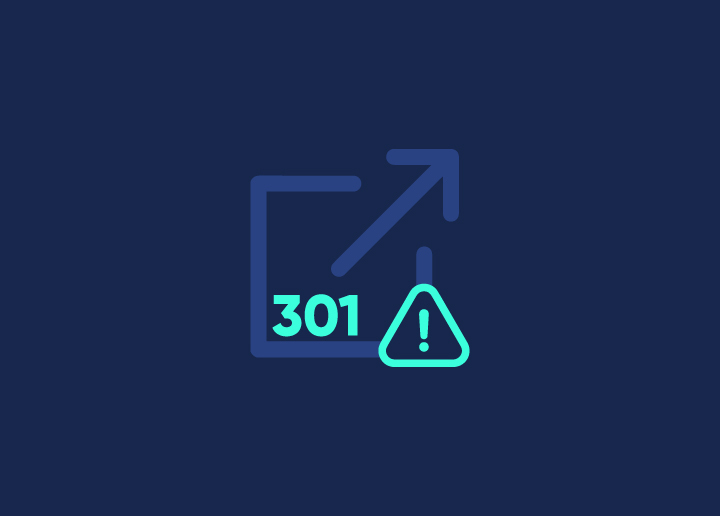Ein 301-Fehler, auch bekannt als 301 Moved Permanently Redirect, kann zu verschiedenen Problemen führen, die sich auf die Benutzerfreundlichkeit und sogar auf die Platzierung in Suchmaschinen auswirken können. Es ist wichtig, die Auswirkungen dieses häufigen WordPress-Fehlers zu verstehen, da er eine Änderung der URL-Struktur oder der Seitenposition signalisiert. 301-Fehler in WordPress müssen sofort behoben werden, da sie sonst zu einem Verlust an Website-Traffic und einer verminderten Online-Sichtbarkeit führen können.
Dieser Leitfaden taucht in die Welt der 301-Fehler in WordPress ein. Unser Hauptziel ist es, Sie mit praktischen Lösungen auszustatten, um diese 301-Fehler direkt zu beheben. Am Ende dieses Leitfadens werden Sie mit der Diagnose und Behebung von 301-Fehlern in WP vertraut sein und eine nahtlose digitale Reise sowohl für Sie als auch für Ihre Besucher sicherstellen.
Inhalt
Umschalten aufVerstehen von 301-Fehlern in WordPress-Websites
Im Kern signalisiert eine 301-Weiterleitung, dass eine Webseite oder ein Inhalt dauerhaft an einen neuen Ort verschoben wurde. Wenn ein Benutzer oder eine Suchmaschine versucht, auf die alte URL zuzugreifen, leitet der Server sie automatisch an die neue URL weiter. Dies wird häufig verwendet, wenn Webseiten verschoben werden, URLs geändert werden oder Inhalte konsolidiert werden.
Mehrere Faktoren können zu 301-Fehlern in WordPress führen. Dazu gehören:
- Änderungen an der Permalink-Struktur der Website
- Änderungen der URL-Formatierung
- Aktualisierungen der Seiten- und Beitragsvorschübe.
Auch das Verschieben von Inhalten ohne korrekte Weiterleitung oder die falsche Handhabung von Website-Migrationen kann diese Fehler auslösen.
Die Vernachlässigung von 301-Fehlern kann zu erheblichen Konsequenzen führen. Suchmaschinen können ungelöste Fehler als defekte Links interpretieren, was zu niedrigeren Suchergebnissen und einer geringeren Sichtbarkeit führt. Darüber hinaus können Nutzer, die auf solche Fehler stoßen, frustriert sein und die Website verlassen, was zu einer insgesamt schlechten Nutzererfahrung führt.
Wenn Sie die Art von 301-Fehlern und ihre potenziellen Auswirkungen verstehen, sind Sie besser gerüstet, um ihre Auswirkungen zu mildern und eine bessere Website-Performance zu erzielen.
Lesen: Fix "There Has Been A Critical Error On Your WordPress Site"
Kämpfen Sie damit, 301-Fehler auf Ihrer WordPress-Website zu beheben?
Unsere umfassenden SEO-Site-Audit-Services sind hier, um Sie zu unterstützen. Warten Sie nicht - melden Sie sich jetzt, um Ihre Website wieder auf Kurs zu bringen.
Identifizieren und Diagnostizieren von 301-Fehlern in WordPress
Hier erfahren Sie, wie Sie 301-WordPress-Fehler erkennen und die richtige Lösung finden, um diese Probleme so schnell wie möglich zu beheben.
Analysieren Sie Server-Protokolle und die Google Search Console
Untersuchen Sie die Serverprotokolle Ihrer Website, um 301-Fehler zu identifizieren. Diese Protokolle geben Aufschluss darüber, welche URLs den 301-Weiterleitungsfehler auslösen. Nutzen Sie außerdem die Google Search Console, ein leistungsstarkes Tool, das einen umfassenden Überblick über die Leistung Ihrer Website in den Suchergebnissen bietet.
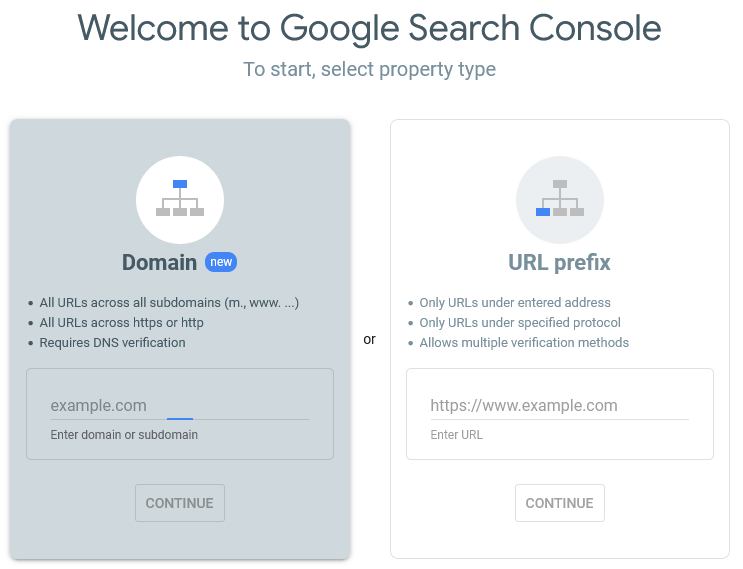
Der "Coverage"-Bericht in Search Console kann bestimmte URLs aufdecken, bei denen 301-Fehler aufgetreten sind. Indem Sie diese Ressourcen nutzen, können Sie die problematischen URLs genau bestimmen und schnell Korrekturmaßnahmen einleiten.
Verschiedene Arten von 301-Fehlern
Es ist wichtig, zwischen einer temporären und einer permanenten Weiterleitung zu unterscheiden, da sie unterschiedliche Auswirkungen haben. Temporäre Weiterleitungen (302) deuten darauf hin, dass eine Seite vorübergehend umgezogen ist, während permanente Weiterleitungen (301) einen dauerhaften Umzug bedeuten.
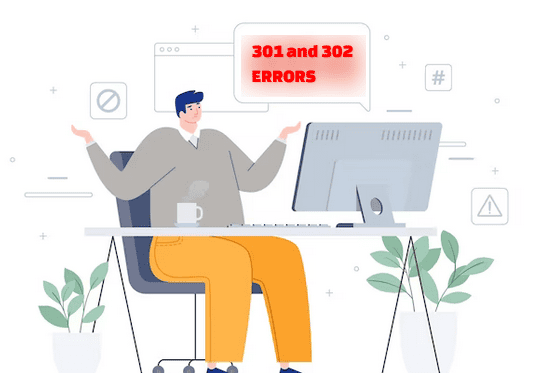
Eine Fehlinterpretation dieser 301-Fehlertypen kann zu falschen Maßnahmen führen, die sich auf die Suchmaschinenoptimierung und die Benutzerfreundlichkeit auswirken können. Das Verständnis des Fehlers stellt sicher, dass Sie geeignete Korrekturen für den spezifischen Typ des 301-Fehlers implementieren, der aufgetreten ist. Dies wiederum trägt dazu bei, die Integrität der Struktur Ihrer Website und die Leistung der Suchmaschine zu erhalten.
Lesen Sie: Wie man mehrere Seitenumleitungen vermeidet
Methoden und Tools zur Identifizierung von 301-Fehlern in WordPress-Websites
Hier finden Sie einige effektive Methoden und Tools, die Ihnen helfen, 301-Fehler in WordPress zu erkennen:
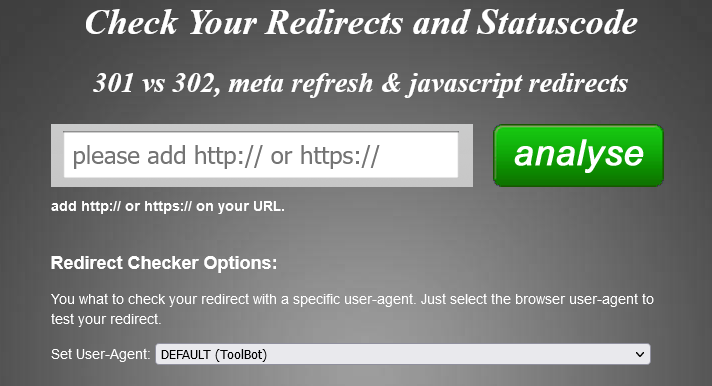
- Online-Überprüfung von Weiterleitungen: Mit Tools wie Redirect Checker können Sie bestimmte URLs überprüfen und feststellen, ob sie umgeleitet werden und welche Art von Umleitungscode vorhanden ist.
- Browser-Entwickler-Tools: Verwenden Sie die Entwickler-Tools Ihres Browsers (z. B. Chrome DevTools), um die Netzwerkaktivität zu überwachen. Dies kann Ihnen helfen, unerwartete 301-Weiterleitungen zu erkennen, während Sie auf Ihrer Website navigieren.
- Website-Überprüfungs-Tool: Screaming Frog SEO Spider ist ein leistungsstarkes Tool, das Ihre gesamte Website crawlen kann und detaillierte Informationen über Weiterleitungen, defekte Links und mehr liefert.
- Google Search Console: Verwenden Sie den Bericht "Coverage" in der Google Search Console, um URLs mit Crawling-Problemen, einschließlich 301-Fehlern, zu identifizieren.
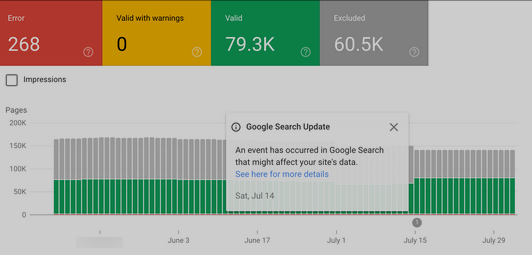
- SEO-Site-Audit-Dienste: Ziehen Sie die Inanspruchnahme professioneller SEO-Site-Audit-Dienste in Betracht, um verschiedene Website-Probleme, einschließlich 301-Fehler, zu erkennen und zu beheben.
Mit diesen Methoden, Tools und Diensten können Sie 301-Fehler systematisch identifizieren und beheben und so ein reibungsloseres Surferlebnis für Ihre Nutzer und ein gesünderes SEO-Profil für Ihre WordPress-Website gewährleisten.
Lesen Sie: Ihre 6-Punkte-Website-SEO-Checkliste für 2023
Häufige Korrekturen für 301-Fehler in WordPress
Hier sind einige der häufigsten Lösungen für 301-Fehler in WordPress. Versuchen Sie diese zuerst, bevor Sie fortgeschrittene Techniken anwenden.
Verwenden Sie die .htaccess-Datei
Die Implementierung von 301-Weiterleitungen über die .htaccess-Datei ist eine ausgezeichnete Technik, um Benutzer und Suchmaschinen von veralteten URLs zu den richtigen Zielen zu leiten.
Die .htaccess-Datei ist eine Konfigurationsdatei, die sich im Stammverzeichnis Ihrer Website befindet. Sie kann Ihnen bei der Verwaltung von Weiterleitungen, einschließlich 301-Fehlern, helfen. Um eine 301-Weiterleitung mithilfe der .htaccess-Datei einzurichten, verwenden Sie die folgende Syntax:
Redirect 301 /old-url/ http://www.example.com/new-url/Replace "/old-url/" with the original URL path and "http://www.example.com/new-url/" with the new URL. Diese Methode bietet eine serverseitige Umleitung, die den Umleitungsprozess effizient abwickelt. Seien Sie jedoch vorsichtig bei der Bearbeitung der .htaccess-Datei, da falsche Konfigurationen zu Fehlern oder Ausfallzeiten der Website führen können.
Hinweis: Erstellen Sie eine Sicherungskopie Ihrer .htaccess-Datei, bevor Sie Änderungen vornehmen, und überprüfen Sie die Umleitung mit einem Browser oder einem Online-Weiterleitungsprüfprogramm.
Lernen: Die besten WordPress-Umleitungs-Plugins (kostenlos & kostenpflichtig)
Dedicated Redirection Plugin verwenden
Ein spezielles Weiterleitungs-Plugin vereinfacht den Umgang mit 301-Fehlern, da es hilft, 301-Weiterleitungen zu erstellen, zu verwalten und zu überwachen, ohne die Serverdateien direkt zu bearbeiten. WordPress bietet mehrere Weiterleitungs-Plugins, die es Anfängern und erfahrenen Nutzern erleichtern, 301-Weiterleitungen effektiv zu handhaben.
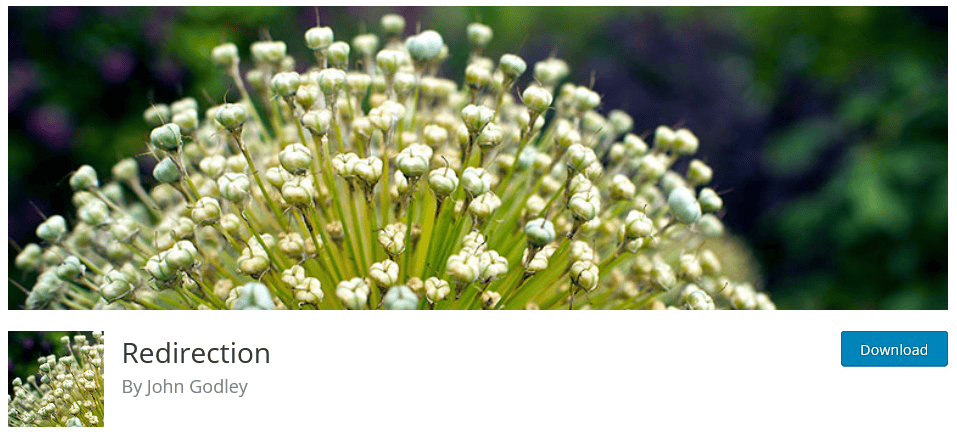
Zwei bemerkenswerte Weiterleitungs-Plugins für die Verwaltung von Weiterleitungen in WordPress sind:
- Umleitung: Das Redirection-Plugin ist eine beliebte Wahl. Es ermöglicht Ihnen die einfache Erstellung und Verwaltung von 301-Weiterleitungen von Ihrem WordPress-Dashboard aus. Sie können Umleitungen basierend auf bestimmten URL-Mustern einrichten und erstellen, 404-Fehler überwachen und sogar Umleitungsregeln importieren/exportieren.
Lesen: Wie Sie 404-Seiten in WordPress leicht verfolgen und umleiten können
- Yoast SEO Premium: Die Premium-Version des Yoast SEO-Plugins bietet erweiterte Weiterleitungsfunktionen. Es lässt sich nahtlos in die Yoast SEO-Oberfläche integrieren, sodass Sie Weiterleitungen verwalten und die gesamte SEO-Strategie Ihrer Website verbessern können.
Verwandt: Wie man WordPress-URLs mit und ohne Plugin umleitet
Permalinks aktualisieren
In WordPress sind Permalinks die URLs, die auf Ihre einzelnen Beiträge, Seiten und andere Inhalte verweisen. Eine Änderung der Struktur von Permalinks ohne angemessene Weiterleitung kann zu 301-Fehlern führen. Um dies zu beheben, aktualisieren Sie Ihre Permalinks-Struktur und richten Sie entsprechende Umleitungen ein.
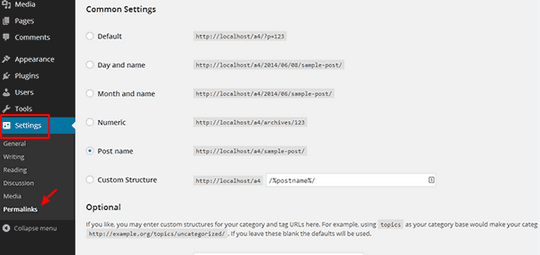
Zum Beispiel:
Nehmen wir an, Sie hatten ursprünglich einen Beitrag mit dem Permalink: http://www.example.com/old-post/.
Wenn Sie die Permalink-Struktur so ändern, dass sie den Namen des Beitrags enthält, wird daraus: http://www.example.com/new-post-name/.
Um einen nahtlosen Übergang zu gewährleisten und 301-Fehler zu vermeiden, können Sie dies tun:
- Aktualisieren Sie die Permalink-Struktur in den WordPress-Einstellungen auf das neue Format.
- Verwenden Sie ein Umleitungs-Plugin wie "Redirection", um eine 301-Weiterleitung vom alten Permalink (/old-post/) zum neuen (/new-post-name/) einzurichten.
Indem Sie Permalinks auf diese Weise aktualisieren und die erforderlichen Weiterleitungen implementieren, können Sie 301-Fehler, die durch Permalink-Änderungen verursacht werden, umgehen und die Zugänglichkeit Ihrer Inhalte unter den neuen URLs beibehalten.
Lesen Sie: Wie eine Suchmaschine funktioniert - Crawling, Indexierung und Ranking
Defekte Links reparieren
Defekte Links, die zu nicht existierenden oder verschobenen Seiten führen, können zu 301-Fehlern führen. Das Scannen Ihrer WordPress-Website auf defekte Links und deren Behebung kann diese Fehler verhindern und die Benutzerfreundlichkeit verbessern.
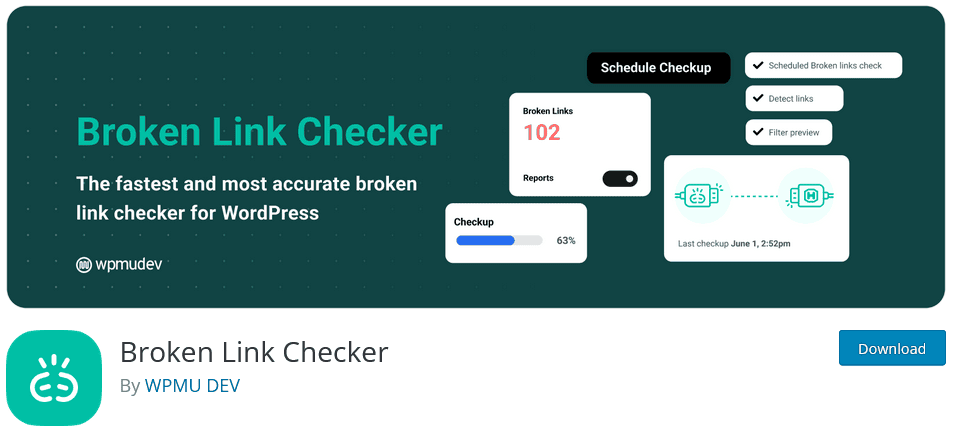
Erwägen Sie den Einsatz des Broken Link Checker Plugins für WordPress. Dieses WordPress-Plugin scannt Ihre WordPress-Website kontinuierlich auf defekte Links und benachrichtigt Sie, wenn diese entdeckt werden. Außerdem können Sie Links direkt über die Plugin-Oberfläche bearbeiten, entfernen oder aktualisieren.
Lesen Sie: Wie Sie den 500 Internal Server Error in WordPress beheben
Fortgeschrittene Techniken zur Behebung von 301-Fehlern in WordPress
Sie können diese fortgeschrittenen Techniken ausprobieren, wenn sich die üblichen Korrekturen für 301-Fehler als unwirksam erwiesen haben. Seien Sie jedoch vorsichtig bei der Anwendung dieser Methoden, da sie direkte Änderungen am Code Ihrer Website beinhalten.
Methode 1: Benutzerdefiniertes PHP-Scripting
In Situationen, in denen Standardlösungen nicht ausreichen, können Sie ein benutzerdefiniertes PHP-Skript erstellen, um komplexe 301-Weiterleitungen zu bearbeiten. Dieser Ansatz ist von Vorteil, wenn es um komplizierte Weiterleitungsmuster oder bestimmte Bedingungen vor der Weiterleitung geht.
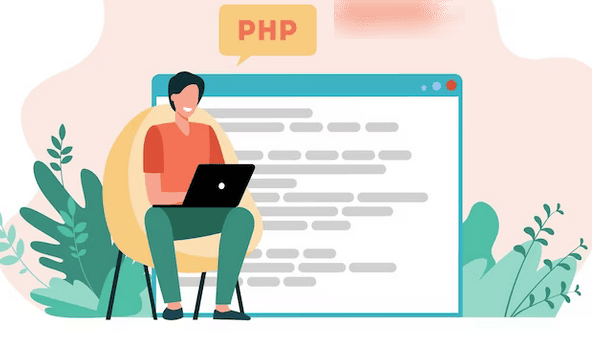
Hier ist ein einfaches Beispiel dafür, wie Sie ein benutzerdefiniertes PHP-Skript erstellen können, um eine 301-Weiterleitung zu implementieren:
- Greifen Sie auf die Datei functions.php Ihres WordPress-Themes zu. Sie finden diese Datei im Verzeichnis Ihres Themes.
- Fügen Sie den folgenden Codeschnipsel in die Datei functions.php ein:
function custom_redirects() { if ( is_singular('old-post-type') ) { wp_redirect( 'http://www.example.com/new-url/', 301 ); exit(); }}add_action( 'template_redirect', 'custom_redirects' );Ersetzen Sie "old-post-type" durch den tatsächlichen Beitragstyp, den Sie umleiten möchten. Ändern Sie die URL in wp_redirect auf die gewünschte Ziel-URL. Speichern Sie die Änderungen in der Datei functions.php.
Hinweis: Die Arbeit mit PHP erfordert Programmierkenntnisse, da jeder Fehler zu Fehlern führen oder sogar Ihre gesamte Website zum Absturz bringen kann. Sichern Sie Ihre WordPress-Website immer, bevor Sie Änderungen an Ihrem Code vornehmen.
Lesen: Fehler 'Links haben keinen erkennbaren Namen' beheben
Methode 2: Ändern der Server-Konfigurationsdateien (Apache/Nginx)
Für komplexere Umleitungsszenarien können Sie die Konfigurationsdateien Ihres Webservers ändern. Diese Methode bietet eine bessere Kontrolle über die Umleitung und die Leistung.
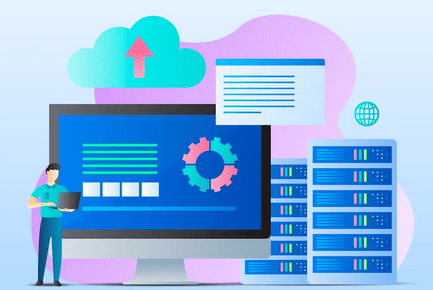
Für Apache
Greifen Sie auf die .htaccess-Datei Ihres Servers zu, die sich häufig im Stammverzeichnis Ihrer WordPress-Installation befindet. Fügen Sie den folgenden Code ein, um eine 301-Weiterleitung einzurichten:
Redirect 301 /old-url/ http://www.example.com/new-url/Replace /old-url/ with the original URL path and http://www.example.com/new-url/ with the new destination URL.Für Nginx
Greifen Sie auf die Nginx-Konfigurationsdatei Ihres Servers zu, die sich normalerweise in /etc/nginx/nginx.conf oder einer standortspezifischen Datei befindet. Fügen Sie den folgenden Code in den entsprechenden Serverblock ein:
location /old-url/ { return 301 http://www.example.com/new-url/;}Ersetzen Sie /old-url/ durch den ursprünglichen URL-Pfad und http://www.example.com/new-url/ durch die neue Ziel-URL. Laden Sie Ihren Webserver neu oder starten Sie ihn neu, damit die Änderungen übernommen werden.
Hinweis: Die Änderung von Serverkonfigurationsdateien erfordert ein tieferes Verständnis der Servereinrichtung. Wenn Sie sich mit Serverkonfigurationen nicht auskennen, beauftragen Sie einen WordPress-Entwickler.
Lesen: WordPress-Preise: Wie viel kostet eine WordPress-Website?
Wie verhindert man zukünftige 301-Fehler in WordPress?
Um die Benutzerfreundlichkeit zu verbessern und eine nahtlose Online-Präsenz aufrechtzuerhalten, ist es wichtig, proaktive Schritte zu unternehmen, um zukünftige 301-Fehler in WordPress zu vermeiden. Hier sind ein paar Strategien, die helfen können, 301-Fehler in WP zu vermeiden.
Richtige Handhabung von Site-Struktur- und URL-Änderungen
Stellen Sie sicher, dass alle Änderungen, die Sie an der Struktur oder den URLs Ihrer Website vornehmen, mit sorgfältiger Planung und unter Berücksichtigung von 301-Weiterleitungen durchgeführt werden. Wenn Sie Permalinks ändern, Kategorien umstrukturieren oder Post-Slugs ändern, richten Sie entsprechende 301-Weiterleitungen ein, um sowohl Nutzer als auch Suchmaschinen zu den neuen Seitenpositionen zu leiten.
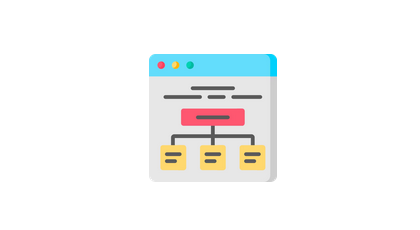
Zum Beispiel
Nehmen wir an, Sie ordnen Ihre Blog-Kategorien neu an. Anstatt die URLs der bestehenden Kategorien direkt umzubenennen oder zu ändern, richten Sie 301-Weiterleitungen von den alten URLs der Kategorien zu den neuen ein. Dadurch wird sichergestellt, dass Besucher, die Lesezeichen gesetzt oder auf Inhalte der alten Kategorien zugegriffen haben, nahtlos zu den neuen Kategorien weitergeleitet werden, ohne dass es zu 301-Fehlern kommt.
Regelmäßige Überwachung und Aktualisierung von Umleitungen
Legen Sie eine Routine für die Überwachung und Aktualisierung der Weiterleitungen Ihrer Website fest. Im Laufe der Entwicklung Ihrer Website können neue Seiten hinzukommen, Inhalte umstrukturiert werden und URLs können sich ändern. Überprüfen Sie regelmäßig Ihre bestehenden Weiterleitungen und passen Sie sie an, um sicherzustellen, dass sie korrekt und effektiv bleiben.
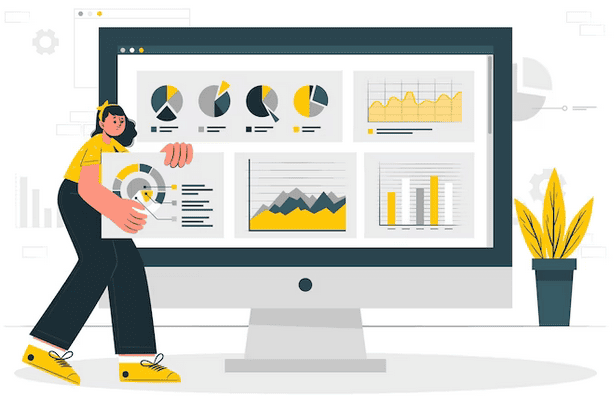
Zum Beispiel:
Angenommen, Sie haben eine Produktseite mit einer URL wie http://www.example.com/product/blue-widget/ und möchten die Seite aktualisieren, um eine neue Farboption anzuzeigen. Sie ändern die URL in http://www.example.com/product/green-widget/.
Um einen möglichen 301-Fehler zu vermeiden, aktualisieren Sie die bestehende Umleitung, die mit der alten URL der Seite verbunden ist, so dass sie auf die neue URL verweist. Dadurch wird sichergestellt, dass Nutzer und Suchmaschinen nahtlos zur aktualisierten Seite geleitet werden.
Regelmäßige Site Audits durchführen, um potenzielle 301-Fehler zu erkennen und zu beheben
Die regelmäßige Durchführung umfassender Website-Audits hilft, potenzielle Quellen von 301-Fehlern zu ermitteln und zu beheben.
Verwenden Sie Tools wie Ahrefs Site Audit, um die URLs Ihrer Website zu analysieren und defekte Links zu identifizieren. Diese Tools bieten Einblicke in Weiterleitungen, defekte Links und mögliche Fehler, die zu 301-Weiterleitungen führen könnten. Die regelmäßige Durchführung dieser Audits hilft bei der frühzeitigen Erkennung und Lösung von Problemen.
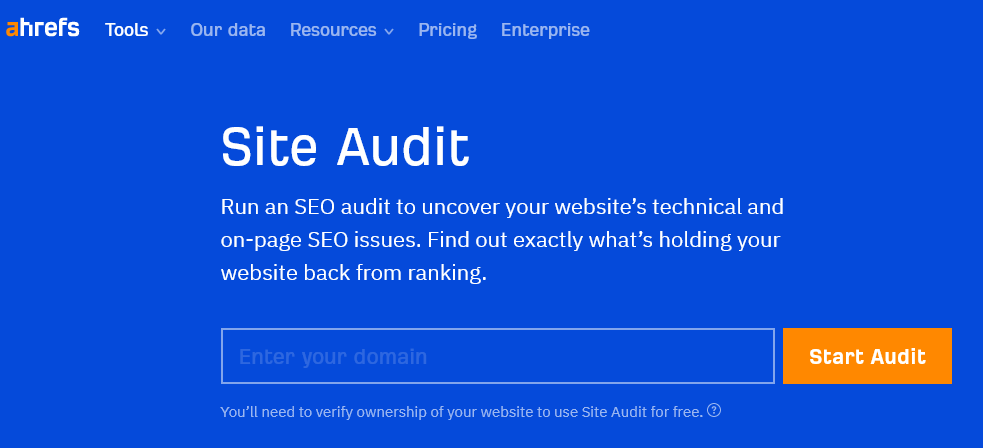
Ebenso erleichtert eine gut organisierte Website-Architektur nicht nur die Navigation, sondern verringert auch die Wahrscheinlichkeit von 301-Fehlern. Pflegen Sie logische Kategorien, korrekte interne Verlinkung und konsistente URL-Strukturen. Auf diese Weise werden häufige URL-Änderungen und Weiterleitungen überflüssig. Eine klare Website-Architektur hilft auch den Suchmaschinen, Ihre Inhalte effizient zu crawlen und zu indizieren.
Lesen Sie: Wie man Crawlability-Probleme behebt
Schlussfolgerung
In diesem Leitfaden haben wir uns mit 301-Fehlern in WordPress befasst und ihre Auswirkungen, Ursachen und Lösungen erläutert. Wir haben allgemeine und fortgeschrittene Techniken zur Behebung von 301-Fehlern in WordPress vorgestellt, von der Verwendung von Plugins bis hin zur Erstellung von benutzerdefinierten Lösungen für die korrekte Weiterleitung.
Es ist wichtig, 301-Fehler sofort zu erkennen und zu beheben, um die Benutzerfreundlichkeit zu verbessern und die SEO zu erhalten. Wenn diese Fehler nicht behoben werden, kann dies zu frustrierten Besuchern, höheren Absprungraten und schlechteren Suchergebnissen führen.
Regelmäßige Website-Audits, strategische Weiterleitungen und die Wartung und Pflege der Website sind wichtig für einen proaktiven Ansatz. Indem Sie der Organisation Ihrer Website-Struktur Priorität einräumen, effektive Weiterleitungen einsetzen und eine konsequente Überwachung praktizieren, können Sie das Potenzial für künftige 301-Fehler in WordPress mindern.
301-Fehler in WordPress-FAQs
Was ist ein 301-Fehler in WordPress?
Ein 301-Fehler in WordPress ist ein HTTP-Statuscode, der eine permanente Weiterleitung anzeigt. Dieser Code wird verwendet, wenn eine Seite, ein Beitrag oder ein anderer Inhalt an einen anderen Ort verschoben oder dauerhaft gelöscht wurde. Wenn ein 301-Fehler zurückgegeben wird, werden die Besucher automatisch auf die neue Webseite umgeleitet. Auf diese Weise wird die Integrität der Links einer Website gewahrt und sichergestellt, dass die Besucher immer auf der richtigen Seite landen.
Wie kann ich 301-Fehler in WordPress beheben?
Ein 301-Fehler in WordPress wird normalerweise durch eine falsche URL in der .htaccess-Datei verursacht. Um ihn zu beheben, müssen Sie über FTP oder den Dateimanager im Hosting-CPanel auf die .htaccess-Datei zugreifen und sicherstellen, dass die URL in der Datei korrekt ist. Wenn die URL korrekt ist, müssen Sie die Permalink-Einstellungen in WordPress überprüfen und sicherstellen, dass sie korrekt konfiguriert und gespeichert sind.
Warum funktioniert meine 301-Weiterleitung in WordPress nicht?
Ein möglicher Grund dafür, dass Ihre 301-Weiterleitung in WordPress nicht funktioniert, könnte eine falsche Syntax oder ein Kodierungsfehler sein. Überprüfen Sie Ihre .htaccess-Datei, um sicherzustellen, dass die Weiterleitung korrekt geschrieben ist und dass alle Weiterleitungen in die richtige Richtung zeigen. Wenn die Syntax korrekt aussieht, könnte es sich um ein Problem mit Ihrem Hosting-Anbieter oder Server handeln. Es könnte auch an Caching-Plugins oder anderen Diensten Dritter liegen.
Wie kann ich die HTTP 301-Fehler beheben?
Der HTTP 301-Fehler zeigt an, dass der Server permanent Anfragen von einer URL zu einer anderen umleitet. Um diesen Fehler zu beheben, sollten Sie zunächst prüfen, ob die URL korrekt und aktuell ist. Wenn die URL korrekt ist, sollten Sie prüfen, ob der Webserver richtig konfiguriert ist und die Anfragen richtig umleitet. Sie können auch versuchen, den Cache und die Cookies Ihres Browsers zu löschen. Bleibt das Problem bestehen, wenden Sie sich an Ihren Webhosting-Anbieter, um weitere Unterstützung zu erhalten.
Wie werde ich die 301-Weiterleitungen in WordPress los?
Um 301-Weiterleitungen in WordPress loszuwerden, können Sie sie entweder manuell aus Ihrer .htaccess-Datei entfernen oder WordPress-Plugins wie Redirection oder Yoast SEO verwenden, um Ihre Weiterleitungen zu verwalten. Stellen Sie sicher, dass Sie alle unnötigen Weiterleitungen sorgfältig überprüfen und entfernen, um mögliche Probleme zu vermeiden.
Wie behebe ich zu viele Redirect-Fehler in WordPress?
Es gibt einige mögliche Ursachen für zu viele Redirect-Fehler in WordPress. Einige Lösungen umfassen das Löschen des Browser-Caches, die Überprüfung der URL-Einstellungen Ihrer Website im WordPress-Dashboard und die Deaktivierung fehlerhafter Plugins. Wenn das Problem weiterhin besteht, sollten Sie sich an Ihren Hosting-Provider wenden, um weitere Unterstützung zu erhalten.
Wie leite ich 301 in WordPress um?
Für eine 301-Weiterleitung in WordPress können Sie das Redirection-Plugin verwenden oder manuell 301-Weiterleitungsregeln zu Ihrer .htaccess-Datei hinzufügen. Achten Sie darauf, die alte URL und die neue URL in die Umleitungsregel aufzunehmen, um sicherzustellen, dass die Umleitung korrekt erfolgt. Sie können auch Yoast SEO oder andere SEO-Plugins verwenden, um Ihre 301-Weiterleitungen zu verwalten.